Nowoczesne smartfony mogą wykorzystać moc obliczeniową gigantyczne centra danych. Dlatego rozpoznawanie głosu i transkrypcja na nowoczesnych smartfonach jest dokładnym, łatwym w użyciu i często najszybszym sposobem na odczytanie wiadomości tekstowej, e-mailowej lub komunikatora.
Jeśli do wprowadzania tekstu nie używasz funkcji głosowych systemu Android, naprawdę powinieneś spróbować. Dla tych z nas, którzy mają szczególnie grube kciuki, jest to duża poprawa. O ile nie masz nic przeciwko temu, by ktokolwiek w zasięgu słuchu wiedział, co masz do powiedzenia.
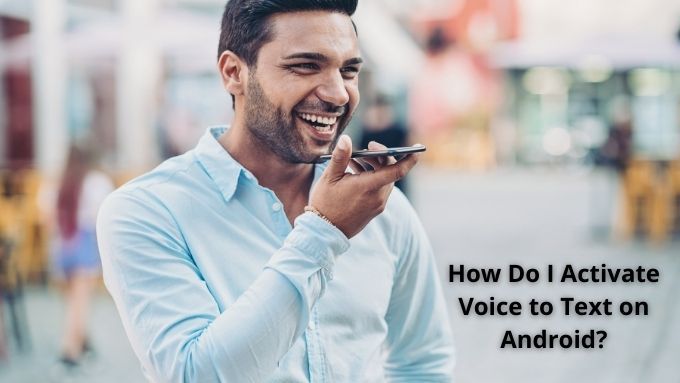
Krótkie wyjaśnienie funkcji Android Voice to Text
Zakładamy, że już wiem, co w praktyce robi głos (lub mowa) na tekst Androida. Mówisz do swojego urządzenia i zapisuje to, co mówisz, jako tekst. Możesz nie wiedzieć, że jest to niezwykle trudne. Komputery domowe potrafiły wymawiać na tekst od lat 90., ale trzeba było mówić niewiarygodnie wolno, monotonnie.
Nowoczesne aplikacje głosowe na tekst zrozumieją Cię z normalną prędkością, z normalną dynamiką głosu i prawie każdym akcentem. Nie musisz też uczyć oprogramowania wyjątkowości swojego głosu.

Jedynym prawdziwym minusem jest to, że przez długi czas potrzebne było aktywne połączenie internetowe do wprowadzania głosowego praca. Dzieje się tak, ponieważ telefon przekazuje dane dźwiękowe, dzięki czemu superszybkie komputery w centrum danych mogą dokonać właściwego rozpoznania.
Nadal dotyczy to wielu obecnych telefonów, ale jeśli masz najnowszy model ze specyfikacjami o wysokiej wydajności, możesz skorzystać z funkcji rozpoznawania mowy offline.
In_content_1 all: [300x250] / dfp: [640x360]->Rozpoznawanie mowy offline
Zanim więc przyjrzymy się, jak aktywować głos Androida na tekst w telefonie, sprawdźmy najpierw, czy masz zainstalowany pakiet rozpoznawania głosu offline na telefonie, we właściwym języku:
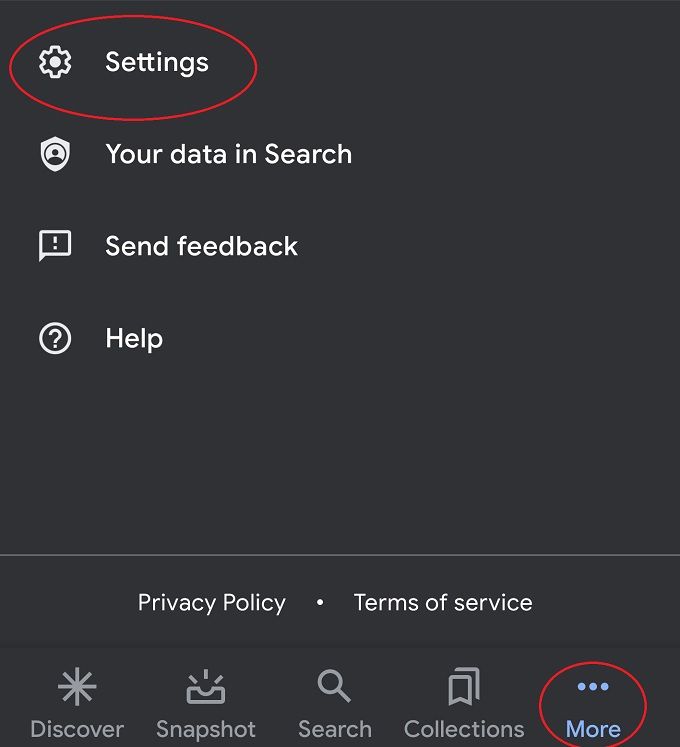
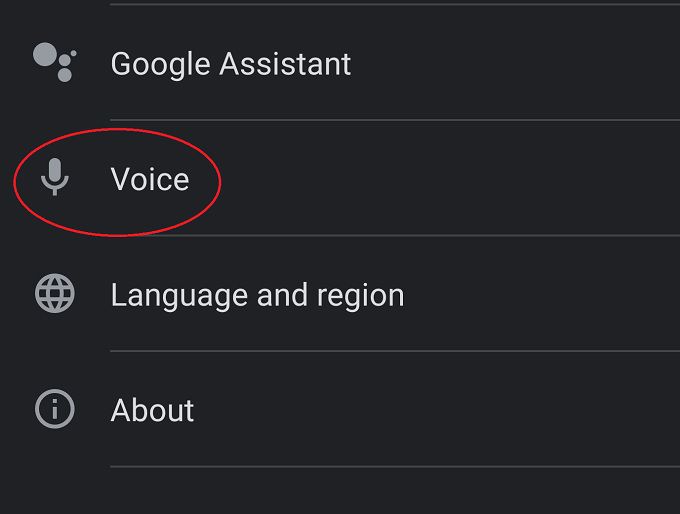
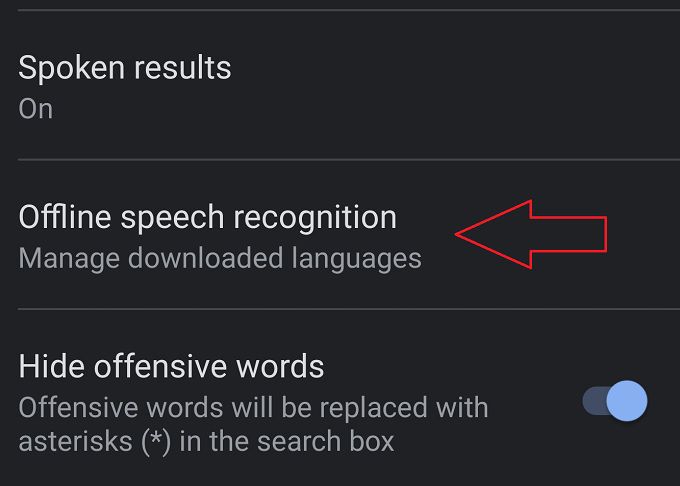
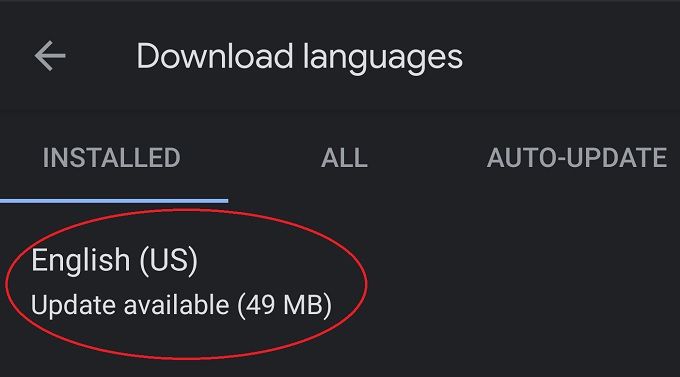
Korzystając z opcji mowy offline, Pozwoli to zaoszczędzić na danych i prawdopodobnie również na baterii. Pakiet językowy pomoże Ci również, gdy wyjdziesz z sieci. Jeśli Twój telefon to robi, zalecamy skorzystanie z tej opcji.
Czym różni się wprowadzanie głosowe od asystenta głosowego?
Wprowadzanie głosowe w tym kontekście odnosi się konkretnie do używania głosu aby wprowadzić tekst w pole tekstowe. To różni się od twojego asystent głosowy, który słucha twoich poleceń i zapytań, a następnie próbuje zrobić to, o co pytasz lub odpowiada na twoje pytanie.
Technologia rozpoznawania głosu w obu przypadkach jest taka sama, ale jedynym celem systemu wprowadzania głosowego jest zamiana wymawianych słów na tekst pisany. Nie wiesz, co chcesz osiągnąć.
Jak używać klawiatury Gboard do zamiany głosu na tekst
Gboard to klawiatura dotykowa dostarczona przez Google. Możesz oczywiście używać dowolnej klawiatury, a wiele z nich umożliwia również włączanie mowy na tekst, ale Gboard to podstawa, z którą będziemy pracować i powinna być dostępna w Sklepie Google Play dla wszystkich użytkowników Androida. Cóż, z wyjątkiem sytuacji, gdy używasz Huawei lub jakiejkolwiek innej marki, której nie wolno używać aplikacji Google.
Jeśli chcesz wiedzieć, jak używać funkcji zamiany mowy na tekst za pomocą wybranej klawiatury ekranowej, musisz to sprawdzić w dokumentacji tej klawiatury. Podejrzewamy jednak, że większość z nich będzie działać dokładnie w ten sposób.
Po zainstalowaniu Gboard i ustawieniu go jako preferowanej klawiatury, po prostu dotknij dowolnego miejsca, w którym normalnie wpisujesz tekst. Niezależnie od tego, czy jest to wyszukiwanie w Internecie, wiadomość błyskawiczna czy dokument edytora tekstu.
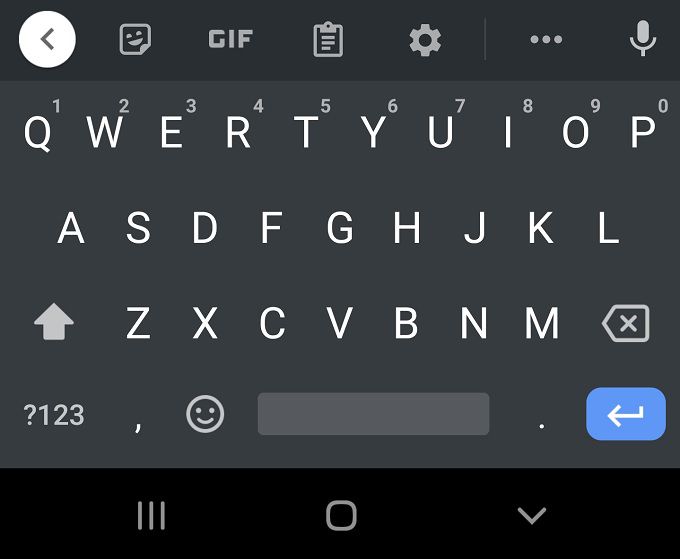
Klawiatura powinna wyskoczyć jak zwykle. Aby włączyć wprowadzanie głosowe, wystarczy dotknąć ikony mikrofonuw prawym górnym rogu klawiatury.
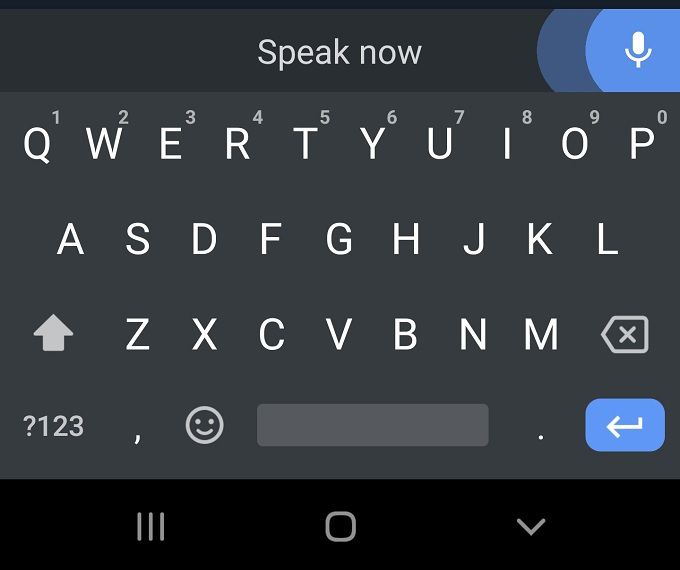
Gdy zobaczysz komunikat „mów teraz”, powiedz, co chcesz zapisać, a zobaczysz transkrypcję w czasie rzeczywistym. Stuknij ponownie mikrofon, aby zatrzymać.
Wskazówki dotyczące uzyskiwania najlepszych wyników z zamiany mowy na tekst
Chociaż współczesne dyktowanie tekstu działa niesamowicie dobrze, nadal będziesz napotykać problemy, w których oprogramowanie źle Cię słyszy lub w inny sposób nie tworzy żądanego tekstu. Chociaż zwykle szybsze jest edytowanie fragmentu tekstu niż wpisywanie go kciukami, oto kilka rzeczy, które możesz zrobić, aby zrobić to od samego początku:

Nie możesz zrobić nic więcej. Oprogramowanie jest solidne i większość ludzi będzie całkiem zadowolona z wydajności transkrypcji.
Jeśli napotkasz problemy, wypróbuj te rozwiązania do naprawy Gboard i spraw, aby ponownie działało poprawnie.
Przydatne polecenia głosowe
Chociaż wprowadzanie głosowe w systemie Android nie pozwala jeszcze na edycję tekstu za pomocą głosu, podczas dyktowania masz pewną kontrolę nad głosem. Możesz po prostu powiedzieć następujące frazy, a oprogramowanie Google doda odpowiedni znak interpunkcyjny:
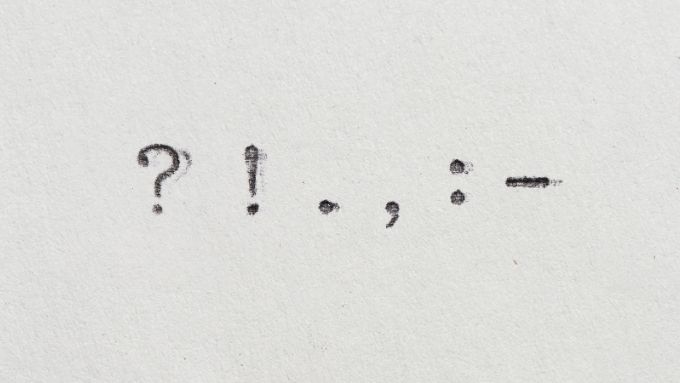
Jest prostszy w porównaniu z oprogramowaniem do dyktowania na komputerze, ale jest idealny do wiadomości i e-maile.
Chociaż nie możesz edytować za pomocą głosu, możesz go używać do poprawiania źle usłyszanych słów. Wszystko, co musisz zrobić, to:
Korzystając z tych podstawowych poleceń, masz wszechstronne rozwiązanie do zamiany tekstu na mowę w dłoni!
Połączenie Asystenta Google z głosem na tekst w celu pisania głosowego bez użycia rąk
W momencie pisania nadal musisz dotknąć przycisku, aby rozpocząć proces wprowadzania głosowego. Jednak Google pracuje nad rozwiązaniem do wprowadzania głosu bez użycia rąk, w którym Asystent Google obsługuje inicjowanie mowy na wprowadzanie tekstu. Ta funkcja była testowana tylko na wybranych urządzeniach Google Pixel, ale zanim to przeczytasz, może to być coś, co zostanie udostępnione w aplikacji Gboard dla wszystkich.

Możesz już jednak poprosić Asystenta Google, aby na przykład wysłał wiadomość tekstową do osoby z Twojej listy kontaktów. Będziesz mógł podyktować wiadomość asystentowi i poprosić o jej przeczytanie przed potwierdzeniem.
Podyktowane, ale nie przeczytane
Mamy nadzieję, że widziałeś, jak przydatne może być wprowadzanie tekstu za pomocą głosu Androida być. Zwykle jest to najszybszy sposób na przesyłanie długich, złożonych wiadomości do telefonu bez frustracji wynikającej z wielokrotnego naciskania niewłaściwych liter w celu uzyskania tak zniekształconych słów, że nawet autokorekta nie może sobie z tym poradzić.
To prawda, że to prawdopodobnie nie jest to aż tak przydatne, gdy w pobliżu są inne osoby, ale w samochodzie lub samotnie w domu jest to całkiem wygodna funkcja, którą doceniłoby więcej osób, gdyby tylko dały jej szansę.